PC를 사용하면서 이미지를 편집하거나 모자이크를 넣기를 원하는데 포토샵을 다루기엔 너무 어렵게 느껴지지 않으셨나요? 프로그램을 많이 다뤄 보지 않은 분들도 쉽게 작업이 가능한 포토스케이프란 프로그램을 이용하여 모자이크 작업을 하는 방법을 확인해 보겠습니다.
회원가입도 없고 이용료도 없는 프로그램이지만 프로그램을 사용하기 위해 다운로드는 필수 이므로 다운로드하는 방법이 궁금하신 분들께서는 아래 포스팅을 참고해 주시면 됩니다.
컴퓨터 사진 편집 프로그램
사진을 다루는 직업을 가지지 않은 이상 전문 사진편집 프로그램을 배우기는 쉽지 않습니다. 하지만 반드시 사진 편집이 필요한 경우가 있는데요. 초보자도 손쉽게 사진을 편집할 수 있는 프로
tip-how.tistory.com
설치를 완료하였다는 가정하에 설명 이어 가겠습니다. 바탕화면에 설치된 포토스케이프 아이콘을 더블 클릭하여 프로그램을 실행시켜 주세요.
아래 이미지와 같은 화면이 보이면 상단에 있는 "사진 편집"을 클릭해 주세요. 왼쪽에 폴더들이 보이실 거예요. 모자이크 작업을 원하는 사진이 있는 폴더로 이동하시고 사진을 클릭해 주세요. 이미지가 활성화되면 본격적으로 작업을 진행하면 됩니다.

프로그램 하단에 기본, 개체, 자르기, 도구에서 "도구"를 눌러주세요. 가장 아래 모자이크가 보이시면 클릭을 하세요. 모자이크의 강도를 설정하고 모자이크 작업을 원하는 부분으로 마우스를 이동시켜 작업 부분을 드래그해서 마우스를 놓으면 모든 작업이 끝이 납니다.
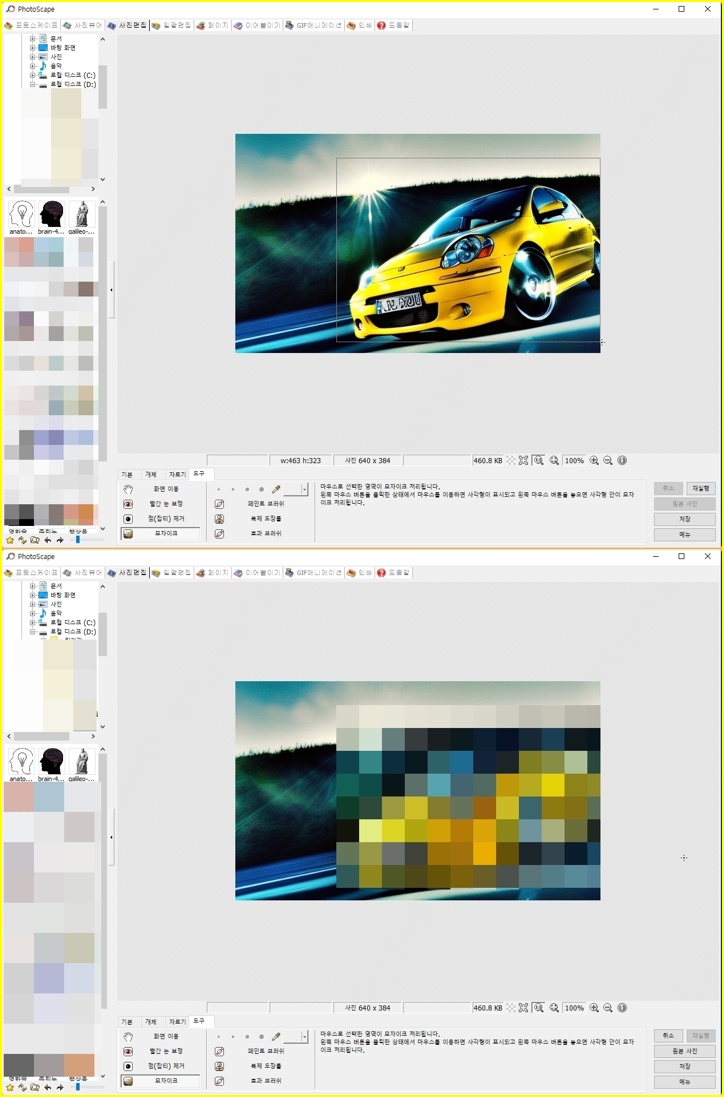
작업이 끝난 사진은 아래와 같이 알아볼 수 없이 모자이크가 된 것을 볼 수 있습니다. 오른쪽 아래 부분에 있는 저장 버튼을 눌러 이미지의 품질과 폴더를 지정하고 "저장" 혹은 "지정한 폴더에 저장" 버튼을 누르면 모든 작업은 마무리됩니다.
주의 : 저장을 하실 때는 결로를 정확히 확인하고 저장을 눌러주세요. 그러지 않으면 어디에 저장되었는지 몰라 시간 낭비를 하게 될 수도 있으니까요.

댓글